Cómo medir distancias en Google Maps

Google Maps tiene una opción de medición de distancia dedicada que le permite medir rápidamente la distancia entre dos puntos en el mapa.

Google Maps es una de las aplicaciones de navegación más populares que existen. En esta guía rápida, le mostraremos cómo encontrar el punto medio en Maps. Básicamente, hay dos formas de hacerlo: utilice la opción Medir distancia o calcule las coordenadas usted mismo. Como beneficio adicional, también enumeraremos algunas alternativas útiles al final de esta publicación.
Google Maps no admite la función de punto medio. En otras palabras, la aplicación no puede calcular automáticamente el punto medio entre dos ubicaciones diferentes, o múltiples ubicaciones para el caso.
Una solución es simplemente medir la distancia entre los dos puntos y ubicar el punto medio. Ya publicamos una guía rápida sobre cómo medir distancias en Google Maps .
Básicamente, debe hacer clic derecho en su punto de partida, seleccionar la opción Medir distancia y hacer clic en el mapa nuevamente para marcar la segunda ubicación.
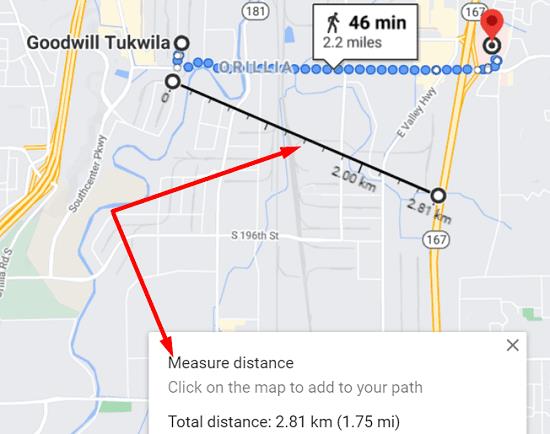
Otra solución es simplemente hacer los cálculos y calcular el punto medio usando coordenadas.
Primero, necesitas obtener las coordenadas de cada punto.
Luego, suma las latitudes de cada uno y divide por dos.
Después de eso, sume las longitudes de cada ubicación y divida por dos.
Anote las nuevas coordenadas. Lo que obtienes son en realidad las latitudes y longitudes del punto medio.
Ingrese las nuevas coordenadas en Google Maps.
Para obtener más información, consulte estas dos prácticas guías:
¿No tiene tiempo para medir la distancia entre los dos puntos o buscar manualmente las coordenadas correctas? Puede utilizar una aplicación web que calcula automáticamente el punto medio entre dos o más direcciones.
De hecho, le sugerimos que utilice una aplicación web si necesita encontrar el punto medio entre varias ubicaciones. Los dos métodos enumerados anteriormente pierden su precisión y relevancia al encontrar el punto medio de dos o más puntos que no están ubicados en el mismo octante del globo.
Tres excelentes aplicaciones web que calculan automáticamente el punto medio entre diferentes ubicaciones son WhatsHalfway , MeetWays y A place between us . Ingrese sus direcciones, seleccione el tipo de lugar que le interesa y deje que las herramientas se encarguen del resto. Es tan simple como eso.
Como puede ver, cuando se trata de encontrar el punto medio, Google Maps no es exactamente la herramienta más fácil de usar. Con suerte, el gigante de las búsquedas agregará esta funcionalidad a Maps en algún momento en el futuro.
Para encontrar el punto medio entre dos direcciones en Google Maps, puede medir la distancia entre las dos ubicaciones o calcular el punto medio usando coordenadas. Alternativamente, puede usar una aplicación web que automáticamente hará los cálculos por usted. Entonces, ¿cuál de estas opciones prefiere usar? Háganos saber en los comentarios a continuación.
Google Maps tiene una opción de medición de distancia dedicada que le permite medir rápidamente la distancia entre dos puntos en el mapa.
Si la aplicación Google Maps no puede actualizar su ubicación en tiempo real mientras navega por la ciudad, use esta guía para solucionarlo.
El camino más corto no es necesariamente el más rápido. Es por eso que Google Maps no siempre muestra la ruta más rápida en cuanto a distancia.
Si bien Google Maps no admite la función de radio, puede utilizar un servicio de mapas en línea alternativo para dibujar un radio alrededor de una ubicación.
Puede descargar y almacenar mapas de un área en Google Maps para que estén siempre disponibles cuando no esté conectado o en áreas con conexiones inalámbricas irregulares.
Probablemente haya estado en una situación al menos una vez en la que vagó por las calles mientras sostenía su teléfono abierto en Google Maps, tratando de llegar a la nueva
Personalice Google Maps y cambie el icono del coche siguiendo estos sencillos pasos.
Aprenda a guardar ubicaciones en Google Maps para Android.
Si suele utilizar la misma ruta, es muy conveniente guardarla en Google Maps. Por eso creamos esta guía.
Si se pregunta si hay algún tipo de configuración para obligar a Google Maps a permanecer en carreteras pavimentadas, lea esta guía para conocer la respuesta.
Vea cómo puede cambiar el idioma de Google Maps sin tener que tocar la configuración de idioma de su dispositivo. Es más fácil de lo que piensa para su dispositivo Android.
Coloque rápidamente un pin en Google Maps para obtener una ubicación exacta para compartir con amigos. Vea cómo colocar un pin de Google Maps en iPadOS 14, Android y escritorio.
Google Maps es de gran ayuda cuando está de vacaciones, pero sería aún mejor si el mapa que está mirando estuviera personalizado para sus necesidades. De esa manera,
Google Maps puede mostrar información de elevación en PC y dispositivos móviles. Para utilizar esta función, debe habilitar la opción Terreno.
Si su ubicación en vivo a menudo se atasca cuando navega con Google Maps, entonces realmente necesita calibrar la brújula.
Los códigos plus son códigos generados por el sistema Open Location Code, que es un sistema de geocodificación que se utiliza para ubicar cualquier área en cualquier lugar de la tierra. El
¿Necesitas gasolina? Vea dónde está la gasolinera más cercana en Google Maps.
Manténgase dentro del límite de velocidad activando la función Límites de velocidad en Google Maps. Estos son los pasos a seguir.
Si Google Maps no muestra la vista de la calle, existen algunos pasos de solución de problemas que puede seguir para solucionar este problema.
Las historias de Facebook pueden ser muy divertidas de crear. Aquí te mostramos cómo puedes crear una historia en tu dispositivo Android y en tu computadora.
Aprende a desactivar los molestos videos que se reproducen automáticamente en Google Chrome y Mozilla Firefox con este tutorial.
Resuelve el problema en el que la Samsung Galaxy Tab S8 está atascada en una pantalla negra y no se enciende.
Lee ahora para aprender a borrar música y videos de Amazon Fire y tabletas Fire HD para liberar espacio, desordenar o mejorar el rendimiento.
Un tutorial que muestra dos soluciones sobre cómo evitar permanentemente que las aplicaciones se inicien al arrancar en tu dispositivo Android.
Este tutorial te muestra cómo reenviar un mensaje de texto desde un dispositivo Android usando la aplicación de Mensajería de Google.
Cómo habilitar o deshabilitar las funciones de corrección ortográfica en el sistema operativo Android.
¿Te preguntas si puedes usar ese cargador de otro dispositivo con tu teléfono o tablet? Esta publicación informativa tiene algunas respuestas para ti.
Cuando Samsung presentó su nueva línea de tabletas insignia, había mucho por lo que emocionarse. No solo el Galaxy Tab S9 y S9+ traen las mejoras esperadas, sino que Samsung también introdujo el Galaxy Tab S9 Ultra.
¿Te encanta leer libros electrónicos en las tabletas Amazon Kindle Fire? Aprende cómo agregar notas y resaltar texto en un libro en Kindle Fire.

























